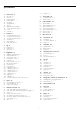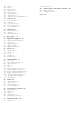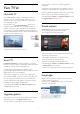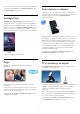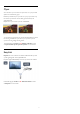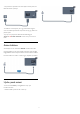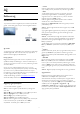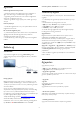operation manual
Ağ sorunları
Kablosuz ağ bulunamadı veya bozuk
• Yakınınızda bulunan mikrodalga fırınlar, DECT telefonlar ve
diğer Wi-Fi 802.11b/g/n cihazları kablosuz ağı bozabilir.
• Ağınızdaki güvenlik duvarlarının TV'nin kablosuz bağlantısına
erişime izin verdiğinden emin olun.
• Kablosuz ağ evinizde düzgün çalışmıyorsa, kablolu ağ kurmayı
deneyin.
Internet çalışmıyor
• Yönlendirici bağlantısında sorun yoksa yönlendiricinin Internet
bağlantısını kontrol edin.
PC ve Internet bağlantısı yavaş
• İç mekanlardaki kapsama alanı, aktarım hızı ve sinyal kalitesi ile
ilgili diğer faktörler hakkında bilgi edinmek için kablosuz
yönlendiricinin kullanım kılavuzuna bakın.
• Yönlendiriciniz için yüksek hızlı (geniş bant) Internet bağlantısı
kullanın.
3.2
Kablolu ağ
Gerekenler
TV'yi Internet'e bağlamak için bir ağ
yönlendiricisi
gerekir.
Yüksek hızlı (geniş bant) Internet bağlantısı olan bir yönlendirici
kullanın.
Dosya paylaşımı
Bilgisayarınızdaki fotoğraf, müzik ve video dosyalarını bu TV'de
açabilirsiniz. Philips MediaManager*, Windows Media Player 11,
Twonky™ veya benzer bir ortam sunucusu yazılımının güncel bir
sürümünü kullanın.
Ortam sunucusu yazılımını bilgisayarınıza kurun ve ortam
dosyalarınızı TV ile paylaşacak biçimde ayarlayın. Daha fazla bilgi
için ortam sunucusu yazılımının kullanım kılavuzunu okuyun.
Dosyalarınızı TV'de görüntüleyebilmeniz veya oynatabilmeniz için
bu yazılım bilgisayarınızda çalışıyor olmalıdır.
*Philips MediaManager yazılımını www.philips.com/support
adresindeki Philips destek sitesinden indirebilirsiniz
Desteklenen ortam sunucusu yazılımı hakkında genel bilgi almak
için
Yardım
'da
Anahtar Kelimeler
'e basın ve
Ortam
sunucusu yazılımı, desteklenen
konusuna bakın.
Yönlendiriciyi bağlama
Yönlendiriciyi bağlamak ve kurmak için
1
-
5
arasındaki adımları
uygulayın.
1 - Yönlendiriciyi bir ağ kablosuyla (Ethernet kablosu**) TV'ye
bağlayın.
2 - Yönlendiricinin açık olduğundan emin olun.
3 -
tuşuna basıp
Kurulum
'u seçin ve
OK
tuşuna basın.
4 -
Ağa bağlan
'ı seçin ve
OK
tuşuna basın.
5 -
Kablolu
'yu seçin ve
OK
tuşuna basın.
TV sürekli olarak ağ bağlantısını arayacaktır. Bağlantı başarıyla
kurulduğunda bir mesaj görüntülenir.
Ağ yapılandırma
Bağlantı kurulamazsa yönlendiricinin DHCP ayarını kontrol
edebilirsiniz. DHCP
Açık
olarak ayarlanmalıdır.
Alternatif olarak, ileri düzey bir kullanıcıysanız ve ağınızı statik IP
adresleme ile kurmak istiyorsanız TV'yi Statik IP'ye ayarlayın.
TV'yi Statik IP'ye ayarlamak için
tuşuna basıp
Kurulum
'u seçin
ve
OK
tuşuna basın.
Ağ ayarları
>
Ağ ayarları
>
Ağ yapılandırma
>
Statik IP
'yi seçin.
Menüde seçilen Statik IP ile aynı menüde IP adresini ayarlayabilir
ve
Statik IP yapılandırması
'ndaki diğer gerekli ayarları
yapabilirsiniz.
**EMC kurallarına uygunluk için blendajlı FTP Cat. 5E Ethernet
kablosu kullanın.
3.3
Ağ ayarları
Ağ ayarlarını açmak için . . .
1 -
tuşuna basıp
Kurulum
'u seçin ve
OK
tuşuna basın.
2 -
Ağ ayarları
'nı seçin ve
OK
tuşuna basın.
•
Ağ ayarlarını görüntüle
Tüm geçerli ağ ayarları burada gösterilir. IP ve MAC adresi, sinyal
gücü, hız, şifreleme yöntemi vb.
•
Ağ ayarları
- Ağ türü
Ağı, Kablolu veya Kablosuz olarak ayarlar.
- Ağ yapılandırma
Ağ yapılandırmasını DHCP veya Statik IP'ye ayarlar.
•
Wi-Fi ortam oynatma
Akıllı telefon veya tabletlerden multimedya dosyaları almak için
DMR'yi Açık olarak ayarlayın.
•
Statik IP yapılandırma
Ağ Ayarları menüsünden Statik IP seçilirse tüm gerekli IP
10